Scannen naar scènes
Scan de DV-band en selecteer de scènes die u aan uw film wilt toevoegen.
Scannen naar scènes
1 Sluit uw camcorder aan op uw computer en zet het apparaat aan. Stel uw camcorder in op de modus Afspelen (of VTR/VCR).
2 Selecteer een opnameapparaat bij Apparaat.
3 Klik op de pijl bij Vastlegformaat om een bestandsindeling voor vastgelegde video's te selecteren.
4 Geef aan of u alle video's op de band wilt branden (De hele band branden) of dat u de DV-band wilt scannen (Scènedetectie).
De hele band branden
1 Selecteer De hele band branden en geef de duur van de band op onder Duur.
2 Klik op Volgende om de sjabloon toe te passen en op dvd te branden.
Scènedetectie gebruiken
1 Nadat u Scènedetectie hebt geselecteerd, moet u opgeven of u de band wilt scannen vanaf het Begin of de Huidige positie.
• Begin - Hiermee wordt op scènes gescand vanaf het begin van de band. Als de band niet bij het begin staat, wordt deze automatisch teruggespoeld.
• Huidige positie — hiermee wordt op scènes gescand vanaf de huidige positie op de band.
2 Geef de scansnelheid op en klik op Scan starten om het DV-apparaat te scannen op scènes. Scènes zijn videosegmenten die op grond van datum en tijdstempel op de DV-band worden onderscheiden.
DV-naar-DVD Wizard
3 In de storyboardweergave selecteert u elke scène die u in uw film wilt opnemen en klikt u op Scène markeren.
4 Klik op Volgende.
Opmerking: Als u het gescande bestand wilt opslaan en importeren zonder het opnieuw te scannen, klikt u op de knop
Opties 
en selecteert u
DV Quick Scan Digest opslaan. Klik op
DV Quick Scan Digest opslaan als HTML om een groot aantal banden te beheren. Met deze functie kunt u het HTML-bestand afdrukken en aan uw banden koppelen.
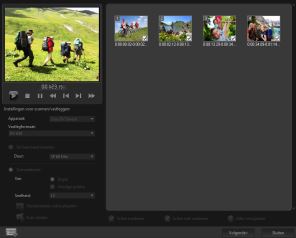
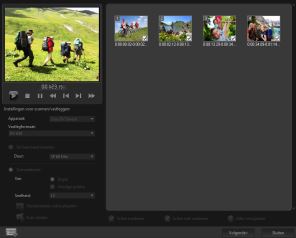
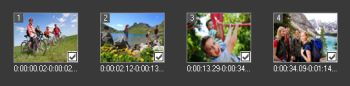
 en selecteert u DV Quick Scan Digest opslaan. Klik op DV Quick Scan Digest opslaan als HTML om een groot aantal banden te beheren. Met deze functie kunt u het HTML-bestand afdrukken en aan uw banden koppelen.
en selecteert u DV Quick Scan Digest opslaan. Klik op DV Quick Scan Digest opslaan als HTML om een groot aantal banden te beheren. Met deze functie kunt u het HTML-bestand afdrukken en aan uw banden koppelen.